ローカルネットワーク上で一部のファイルのみが見える問題:オフライン機能のチェックが必要
ネットワークドライブや共有フォルダを使用しているときに、一部のファイルしか表示されない、あるいは特定のファイルやフォルダが見つからないという状況が生じることがあります。このような現象が起きた場合、Windowsのオフラインファイル機能が有効になっている可能性が考えられます。
オフラインファイル機能は、ネットワーク接続が切れたときや弱いときでも、一部のネットワークファイルにアクセスできるようにするためのWindowsの機能です。しかしこの機能が有効になっていると、一部のファイルが「オフラインで利用可能」に設定され、それ以外のファイルは「オフラインで利用不可能」になるため、すべてのファイルやフォルダが表示されなくなることがあります。
この問題を解決するには、オフラインファイル機能を無効にすることを検討してみてください。その手順は次の通りです:
- コントロールパネルを開きます。
- 「同期」で検索し、「同期センター」を開きます。
- 左側のパネルで、「オフラインファイルの管理」をクリックします。
- 「オフラインファイル」タブを開き、「無効にする」をクリックします。
なお、この操作を行うためにはシステム管理者(CISO)の権限が必要な場合があります。上記の操作を行った後、システムを再起動することで変更が適用されます。再起動後、ローカルネットワーク上のすべてのファイルやフォルダが正常に表示されるはずです。
ただし、オフラインファイル機能を無効にする前に、ネットワーク接続が安定していること、または必要なファイルやフォルダをローカルに保存していることを確認してください。
ディスカッション
コメント一覧
まだ、コメントがありません